で中国語を読み上げ.jpg)
PCを使って中国語の正しい発音が聞けるのもいいのですが、スマホ(iPhone)で自分で書いた中国語を読み上げてくれたらたいへん助かりまます。
実はそんな便利な読み上げ機能が付いていますので、その使用方法を詳しく解説します。
PCを使用した中国語の読み上げは下記よりご覧下さい。
-

-
Word利用した中国語ピンイン四声入力と発音の即時読み上げ機能
中国語の勉強をしていてピンインと四声が付いた漢字を書いたり、その漢字の発音を聞く事ができたらどんなに良いでしょう。 自分の回りにいつも中国語の発音ができる人がいればいいのですが、そんな都合のいい方はい ...
続きを見る
1.スマホ(iPhone)で中国語を読み上げる方法
アプリなど一切必要ありません。
スマホ(iPhone)が持っている機能で簡単に中国語の正しい発音を読み上げる事が可能です。
まずは中国語をピンイン入力しないといけません。
中国語のピンイン入力方法が分からない方は下記の記事を参考にピンイン入力ができるようにしておきましょう。
★スマホの場合
★PCの場合
-

-
PCでの中国語ピンイン(拼音)入力の設定方法
PCでの中国語ピンイン(拼音)入力 PCでのキーバードを使用した中国語入力設定/windows10 Windows10がほとんどと思いますので、OSはこれで説明をします。 最初にタスクバーの「Wind ...
続きを見る
まずは中国語を入力しましょう。
今回は下記の内容を事前に用意しました。
我姓渡边
今天天气怎么样
今天天气很热
今天天气不好
Wordで欲しい方は下記からダウンろロードして下さい。
この文章を使って実際にスマホ(iPhone)で中国語の読み上げをしてみましょう。
スマホ(iPhone)に上記のテキストが存在しませんと発音させる事ができませんので、「メモ帳、Yahooメール、GMail、Line、etc.」でスマホ(iPhone)で読める形にして下さい。
私は、PCの自分のYahooメールに中国語の文章を貼って、そのまま自分のGmaiへ送信してスマホのGmailアプリで見るようにしています。
とにかくスマホで見る事ができればいいので方法は自由です。
スマホ(iPhone)の設定
最初に音声を読み上げる事ができるようにスマホ(iPhone)を設定する必要があります。
音声読み上げ設定
「設定」→「アクセシビリティー」→「読み上げコンテンツ」→「選択項目の読み上げ」をオンにします。
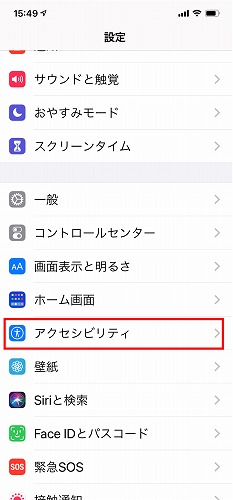
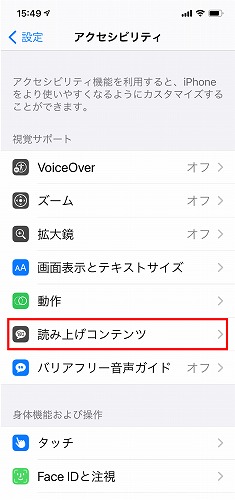
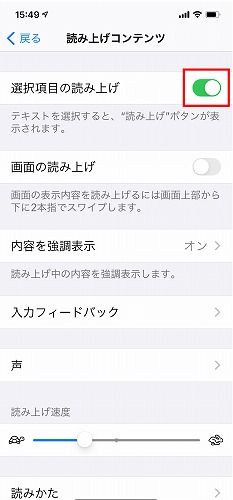
「選択項目の読み上げ」をオンにしますと、スマホ内の文字を選択する事で「読み上げ」機能が選べるようになります。
私はGmailに中国語の例文を入れましたので、スマホでGmailを開けて①読みたい項目を選択しますと、下記のように②「読み上げ」を選ぶ事ができます。
スマホが日本語のままですので、実際に読み上げを選択してもおかしな日本語が聞こえるだけです。
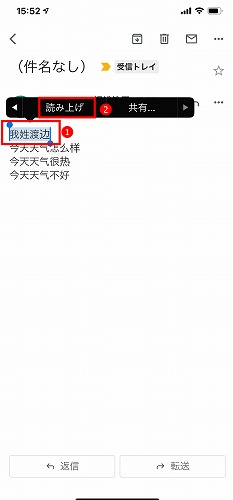
スマホ(iPhone)を中国語に設定
スマホで中国語を読んでもらうには、スマホ自体を中国語の設定にする必要があります。
「設定」→「一般」→「言語と地域」→「簡体中文」→「簡体中語に変更」として「iPhone语言が簡体中文」となれば成功です。
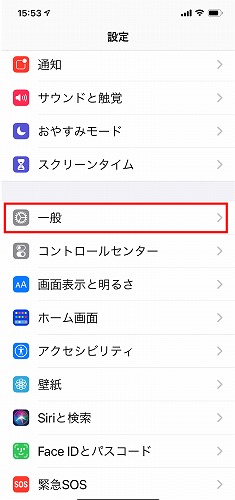
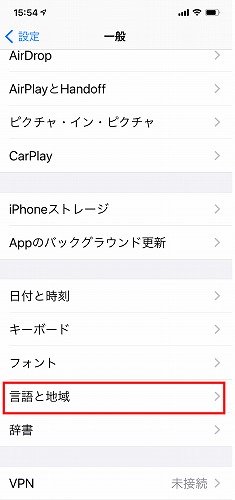
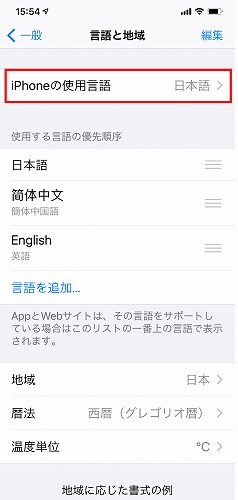
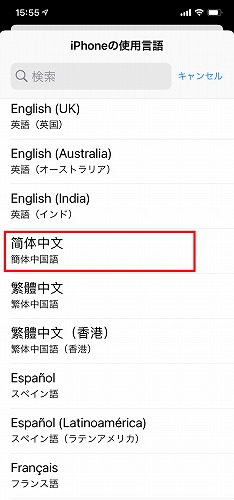
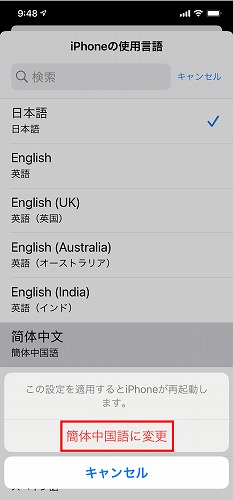
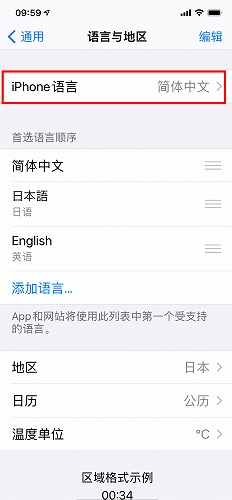
ここまでできましたら、先ほどスマホに入れた例文を出します。
わたしはGmailを使っていたので、Gmailを開いて中国語例文の一部を選択します。
①で「我姓渡边」を選択して、②「 朗读」をクリックしますと中国語で音声を読み上げてくれます。
中国語の発音を知りたい部分を選択すれば、どこでも読み上げてくれますので便利です。
※長文になりますと、5文字以下は読み上げしてくれませんので6文字以上選択してください。
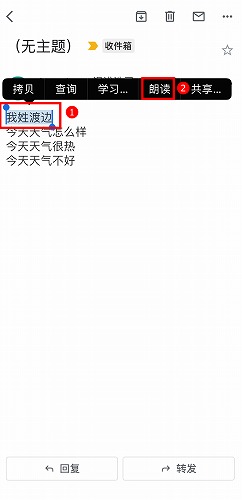
この設定ですとiPhoneの表示が全て中国語になります。
携帯で使用する中国語を勉強したいのでしたらこのままで使用してもいいでしょう。
スマホ(iPhone)を日本語に設定
私は中国語に設定したままなので慣れましたが、初めの内は日本語に戻さないと分からなくなってしまいます。
スマホを日本語に変更する方法の説明をしておきます。
「设置」→「通用」→「语言与地区」→「iPhone语言」→「日本語」→「更改为日语」と進めていきます。
これであなたのiPhoneは元通りの日本語に変更されています。
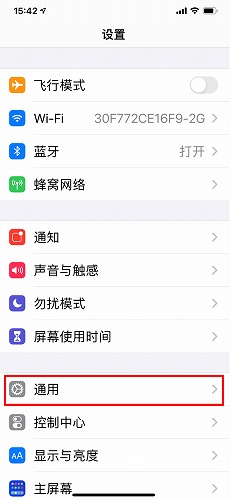
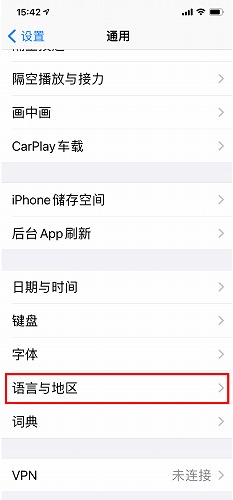
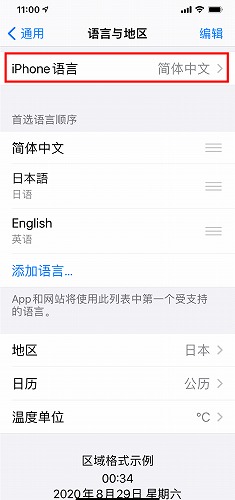
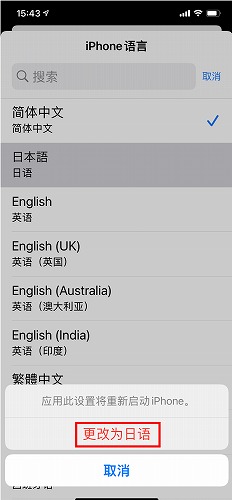
2.Google翻訳アプリを利用した方法
スマホアプリの「Google翻訳」アプリを利用した方法を解説します。
スマホにこのアプリを入れておきます。
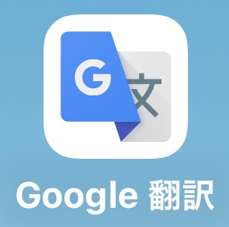
私は、添付してある中国語の文章をGmailに送りました。
下記の画像のように、中国語の文章を指でタップして全文選択しますと、上に「コピー」と出てきますので、「コピー」をクリックしてコピーします。
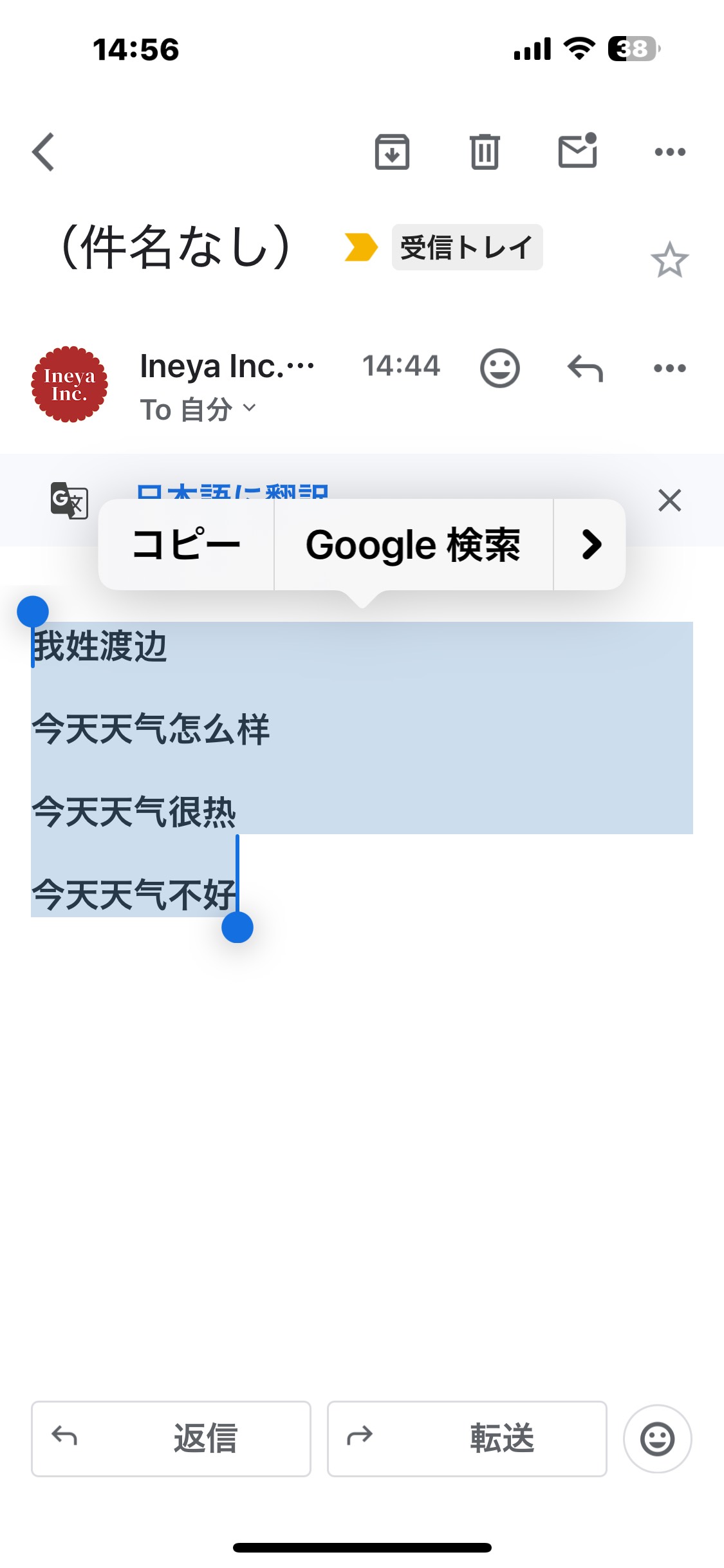
次に「Google翻訳」アプリを起動します。
下記の画面になりますので、「ペースト」をクリックしますと先ほどの文章が貼りつきます。
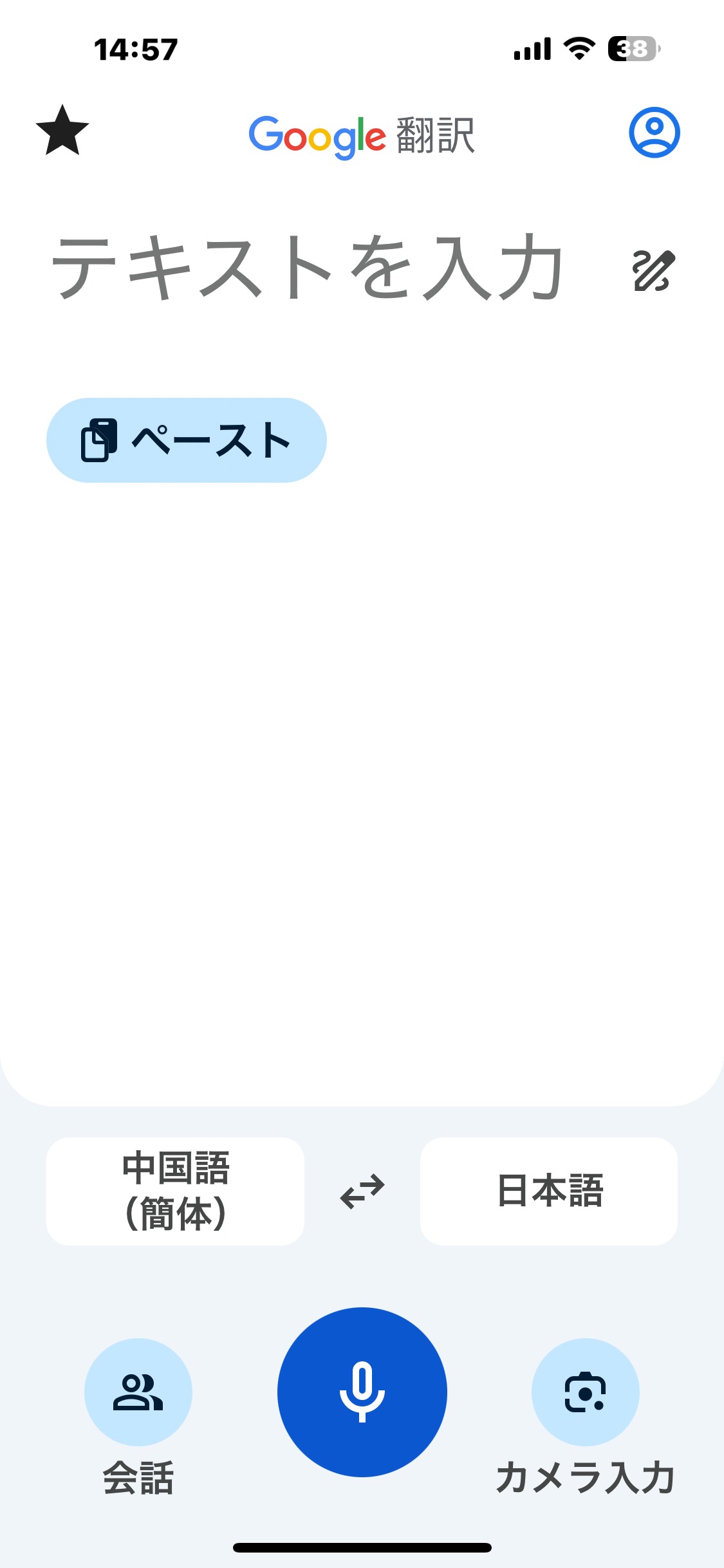
下記の画像のようになります。
下にあるスピーカーアイコンをクリックしますと、発音が聴けます。
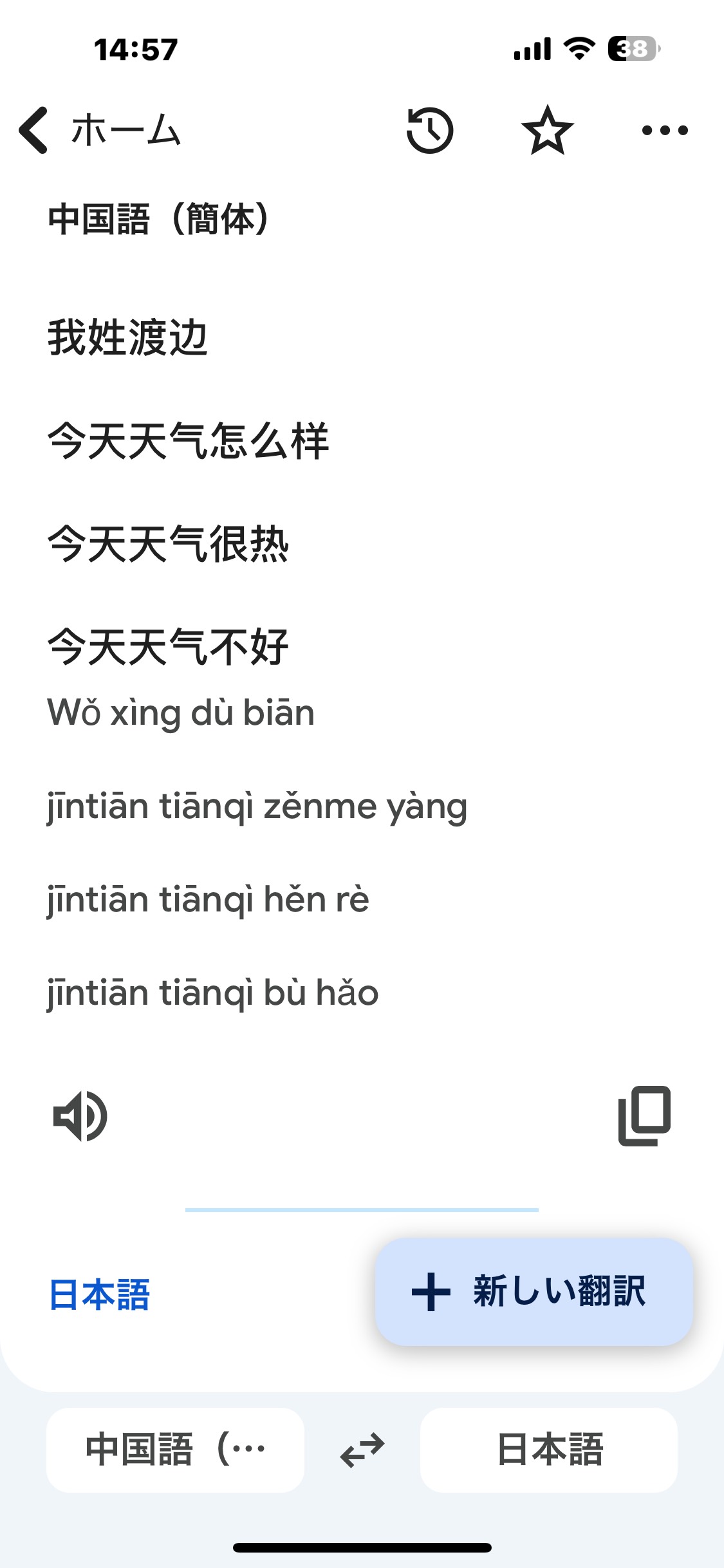
3.スマホ(iPhone)で中国語の読み上げまとめ
私はiPhoneしか使っていませんので、今回はiPhoneで説明をしました。
androidでもおそらく同じ事ができると思いますのでチャレンジしてください。
スマホで中国語の読み上げができますと、何処でも簡単に自分が学習している中国語の正しい発音を聞く事ができます。
教科書には載っていない自分で作った中国語の正しい発音をスマホから簡単に聞くことができますので是非使って下さい。
中国語読み上げ機能の使い方

-

-
Word利用した中国語ピンイン四声入力と発音の即時読み上げ機能
中国語の勉強をしていてピンインと四声が付いた漢字を書いたり、その漢字の発音を聞く事ができたらどんなに良いでしょう。 自分の回りにいつも中国語の発音ができる人がいればいいのですが、そんな都合のいい方はい ...
-

-
Wordを使った中国語文章の発音練習
中国語のテキストを購入すると、学習書に付属している発音教材を使ってテキストを見ながら発音練習ができます。 しかし、学習を進めていくうちに、自分が気に入った文書の発音練習をしたいと感じることがありません ...
-

-
Windowsのシステム音の録音
Windowsのシステム音の録音方法 Windowsのシステム音とは、マイクから入る音では無く、「Wordの音声読み上げ」や「YouTubeの再生音」などPCの内部から出てくる音です。 「PC内部の音 ...
中国語の発音
中国語の発音は下記を参考にピンインと声調を見るだけで正確な発音ができるようにしましょう。
何時までもネットの発音機能に頼って真似をしていたのでは、中国語を自分で発音できません。
-
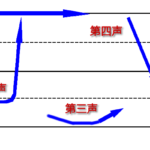
-
中国語「四声」のポイント~声調を間違えると大変
日本人が中国語の学習をしていて一番苦労する部分が四声です。 漢字一つではしっかりと四声を発音できても、文章になると途端に声調が分からなくなってしまいます。 先生やCDなどの中国文の発音を何度聞いても同 ...
-

-
中国語の子音の発音
中国語には全部で21個の子音があります。 日本人の馴染みのあるローマ字とは違った発音をしますのでしっかりと理解しましょう。 中国語の子音で日本人が悩む場所も特定されていますので、その部分は特に練習が必 ...
-

-
中国語の母音の発音
中国語の母音は、全部で36個あります。 日本語は5個ですので、31個更に母音を発音できるようにしなければいけません。 母音は大きく分けて、「短母音」「複母音」「鼻母音」の3つのカテゴリーに分かれます。 ...
